Windows 11 のプロパティにショートカット タブがない場合のトップ 4 の修正
その他 / / November 25, 2023
Windows 11 でアプリケーションのプロパティ ウィンドウを開くと、[ショートカット] タブを含むいくつかの標準タブが表示されます。 このタグには、ファイルの種類、場所、アイコンなどの重要な情報が含まれており、詳細プロパティのボタンもあります。
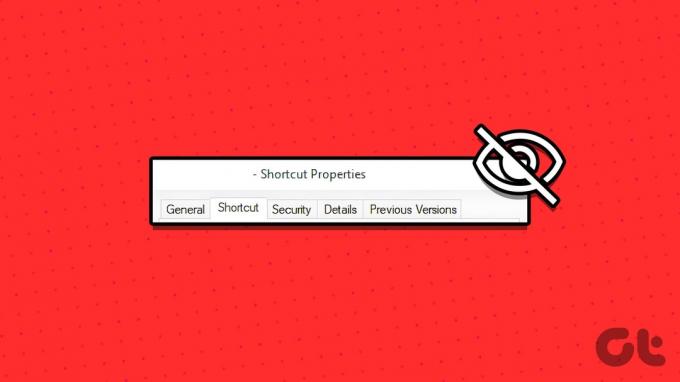
残念ながら、 何人かが苦情を言った Windows 11 のプロパティ ウィンドウに [ショートカット] タブが表示されないことがわかります。 この問題は Windows 10 で発生しましたが、ユーザーは最新のオペレーティング システムでもこの問題に気づきました。 したがって、このガイドでは、一般的な原因と、問題を解決するための最も実用的な解決策について説明します。 それでは始めましょう。
プロパティ ウィンドウにショートカット タブがないのはなぜですか
ショートカット ウィンドウが表示されない場合、最も考えられる理由は次のとおりです。
- ショートカット タブは、ショートカット ファイルのプロパティ ウィンドウでのみ使用できます。 したがって、ショートカットではないファイルまたはアプリのプロパティを調べている可能性があります。
- システム上のいくつかの重要なファイルが破損しています。
- Windows インストールが破損しています。
- ログインに使用したユーザー プロファイルまたはアカウントが壊れています。
原因はわかったので、いくつかの実用的な解決策を検討してみましょう。
1. システム ファイル チェッカー スキャンを実行する
Windows 11 のシステム ファイル チェッカー (SFC) は、破損したシステム ファイルをスキャンして修復するためのネイティブ コマンド ライン ユーティリティです。 このトラブルシューティング ツールは、Windows のエラーまたは原因として考えられる問題を解決するのに最適です。 重要なシステム ファイルが破損しているため、Windows 11 のプロパティで欠落しているショートカット タブを強力に修正できます。 窓。
ステップ1: Windows + R キーボード ショートカットを押して、[ファイル名を指定して実行] ダイアログを起動します。
ステップ2: タイプ cmd Ctrl + Shift + Enter キーボード ショートカットを押して、管理者権限でコマンド プロンプトを起動します。
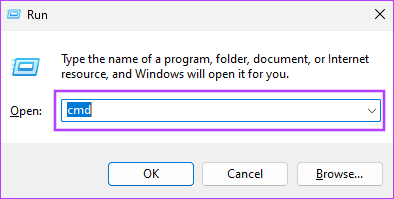
ステップ 3: 以下のコマンドを入力して、システム ファイル チェッカーのスキャンを開始します。
sfc /scannow
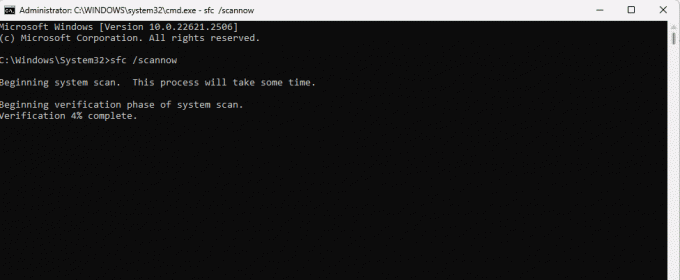
ステップ 4: コマンド プロンプトの指示に従い、コマンドの実行が完了したら、コンピューターを再起動して修正が機能したかどうかを確認します。
SFC スキャンを実行した後、[プロパティ] ウィンドウにショートカット タブが表示されない場合は、展開イメージのサービスと管理 (DISM) ツールを使用してスキャンを実行する必要があります。 このツールは、Windows イメージまたはインストールのサービスと修復に使用されます。 インストールの破損が問題の原因である場合、これは完璧な修正になります。
ステップ1: Windows + R キーボード ショートカットを押して、[ファイル名を指定して実行] ダイアログを起動します。
ステップ2: タイプ cmd Ctrl + Shift + Enter キーボード ショートカットを押して、管理者権限でコマンド プロンプトを起動します。
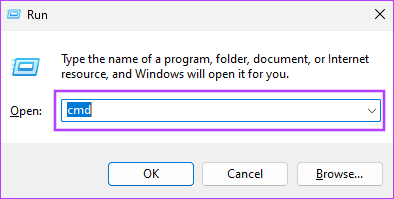
ステップ 3: 以下のコマンドを入力して、フルイメージのスキャンと修復を開始します。
DISM /Online /Cleanup-Image /RestoreHealth
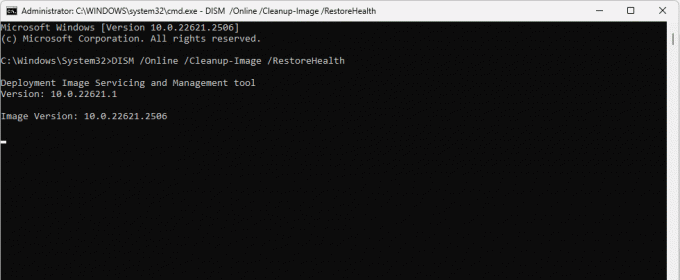
ステップ 4: これには数分かかる場合がありますが、ツールはイメージの破損をスキャンして自動的に修復します。 スキャンが完了したら、コンピューターを再起動します。
Windows 11 では、 システムの復元 このユーティリティは、システムを問題が発生する前の時点または状態に戻すことができます。 このユーティリティは、現在のファイルと設定を復元ポイントの作成時に存在していたものに置き換えます。 したがって、現在のファイルまたは設定が問題の原因となっている場合、これは有効な修正になります。
ステップ1: Windows + R キーボード ショートカットを押して、[ファイル名を指定して実行] ダイアログを開きます。
ステップ2: タイプ rstrui.exe そして Enter キーを押します。
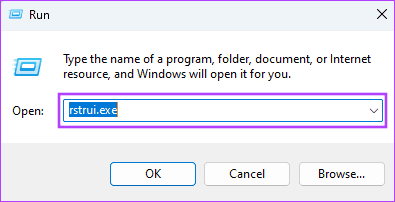
ステップ 3: 「次へ」をクリックします。
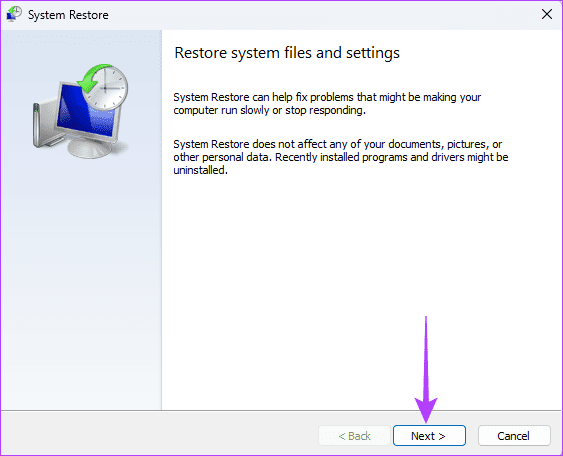
ステップ 4: 復元ポイントを選択し、「次へ」をクリックします。
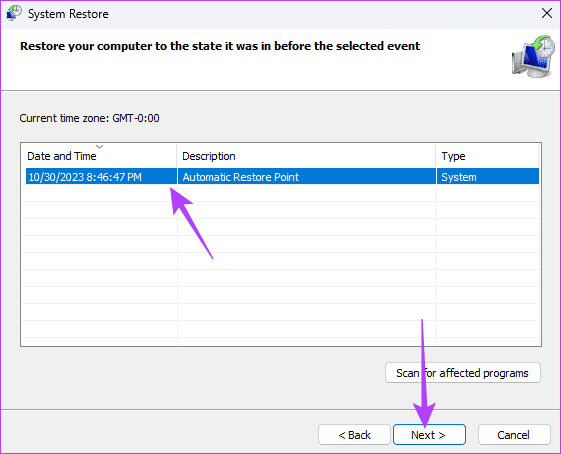
ステップ5: 「完了」をクリックし、プロセスが完了するまで待ちます。
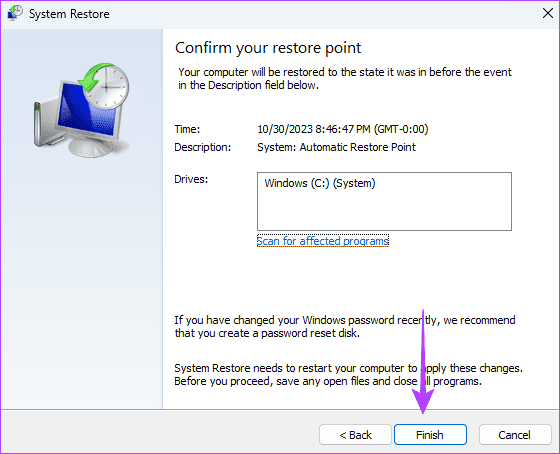
4. 新しいユーザーアカウントを作成する
Windows 11 のプロパティ ウィンドウにショートカット タブが表示されない場合は、ユーザー アカウントまたはプロファイルが破損している可能性があります。 場合によっては、SFC ツールと DISM ツールを実行すると、アカウントの破損が修正されます。 ただし、最終的な解決策は、 新しいユーザーアカウントを作成する. 別のアカウントをすでにお持ちの場合は、そのアカウントでログインすると問題が解決します。
ショートカット機能の使用に戻る
ショートカットではないファイルのプロパティにショートカット タブがない場合でも、慌てる必要はありません。 ショートカットのファイルにこのオプションがない場合にのみ、共有した解決策に進むことができます。
また、これらの修正は特定の順序で書かれていないことに注意してください。 問題の最も一般的な原因は破損ですが、ケースにとって最も実用的と思われる修正から始める必要があります。 最後に、どの修正が効果的だったかをコメント欄で教えてください。
最終更新日: 2023 年 11 月 3 日
上記の記事には、Guiding Tech のサポートに役立つアフィリエイト リンクが含まれている場合があります。 ただし、編集上の完全性には影響しません。 コンテンツは公平かつ本物のままです。

![Windows10での無効なMS-DOS機能エラー[解決済み]](/f/e712b85c869475ca112c61837f0f7ed5.png?width=288&height=384)

